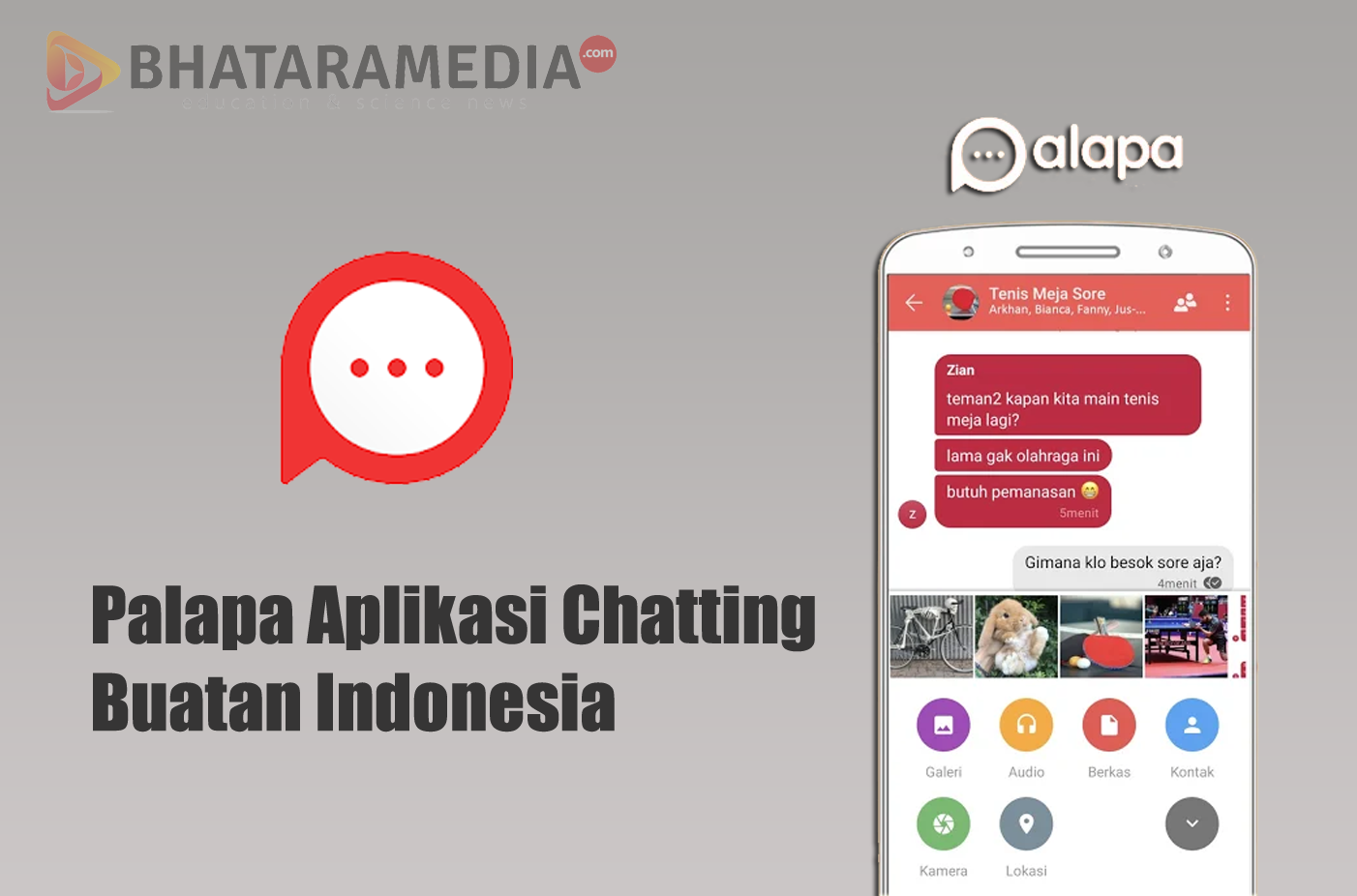Table of Contents
Samsung S8 didukung dengan baterai yang tidak bisa dilepas, smartphone ini menjalankan Android 7.0. Dengan fungsi yang kuat, smartphone ini telah menarik perhatian publik dunia. Samsung Galaxy S8 dan iPhone X adalah dua smartphone yang menarik saat artikel ini dibuat. Jutaan orang telah membelinya.
Smartphone Samsung S8 ini memiliki ruang penyimpanan internal yang besar yaitu 64 GB yang dapat ditingkatkan hingga 256GB melalui kartu microSD. Galaxy S8 didukung oleh model MSM8998 Snapdragon 835 yang teruji lebih cepat dan stabil.
Sebagai smartphone flagship dari Samsung. Tidak ada fitur keistimewan yang ditawarkan dalam Samsung S8. Entah itu pengaturan layanan provider, memblokir iklan, atau tweaks khusus lainnya. Jadi hampir serupa dengan smartphone biasa umumnya.
Namun, rooting dapat membantu Anda melakukan semua ini yang Anda anggap tidak mungkin. Setelah melakukan rooting, Anda bisa memblokir semua iklan dengan menenggak aplikasi yang membutuhkan akses root. Dan Anda juga dapat menghapus aplikasi pra-instal yang dapat membebaskan ruang penyimpanan memori smartphone Anda.
KingoRoot adalah satu aplikasi yang dikembangkan untuk membuat Android Anda sempurna dengan mudah. Ini membantu Anda untuk rooting Android S8 Anda dengan metode termudah dan tercepat. KingoRoot bertujuan untuk meningkatkan pengalaman pengguna.
Penerapan ini membutuhkan perangkat komputer, jadi jika Anda ingin melakukannya langsung dari smartphone Anda, Silahkan membaca artikel woiden mengenai cara rooting android tanpa pc. Atau dengan melakukan rooting samsung s8 versi stabil dan cepat (cukup rumit).
Cara Root Android Dengan KingoRoot (Versi PC)
- Perangkat diaktifkan.
- Sisa daya baterai minimal 50%
- Diperlukan koneksi internet
- Kabel USB
Langkah Rooting Android
Langkah 1: Download dan instal KingoRoot Android (Versi PC) .
KingoRoot menawarkan software root Android hanya dengan satu klik terbaik secara gratis. Download Kingroot ini ke komputer PC Anda melalui tautan dibawah ini.
- https://www.kingoapp.com/android-root/download.htm
Setelah download selesai, instal Kingo ROOT.
Langkah 2: Klik dua kali ikon desktop Kingo Root dan jalankan.
Setelah Kingo Android Root terbuka, Anda akan melihat tampilan depan yang menyarnkan Anda untuk menghubungkan segera smartphone Anda ke komputer menggunakan kabel data usb.
Langkah 3: Hubungkan perangkat Android Anda ke komputer Anda melalui kabel USB.
Jika driver USB perangkat Anda tidak terpasang pada Komputer Anda, Kingo ROOT akan menginstalnya untuk Anda secara otomatis. Pastikan komputer Anda sedang terhubung Internet sehingga driver perangkat bisa diunduh. Jika Anda tidak dapat menghubungkan devcie Anda ke komputer, silahkan melihat panduan dari tautan dibawah ini:
- https://www.kingoapp.com/troubleshoot/device-not-connected.htm
Jika Anda menggunakan Windows 8, Anda mungkin perlu mengubah beberapa pengaturan terlebih dahulu. Saat menjalankan Kingo Android Root di Windows 8, masalah yang kemungkinan besar Anda hadapi adalah pengulangan pemasangan driver berkali-kali.
Solusinya, bisa Anda lihat melalui tautan informasi dibawah ini:
- https://www.kingoapp.com/troubleshoot/driver-installation-looping-on-windows-8.htm
Langkah 4: Aktifkan mode Debugging USB pada perangkat Android Anda.
Aktifkan Mode Debugging USB agar proses rooting bisa berjalan dengan tepat. Caranya dari smartphone Anda arahkan ke “Settings/Pengaturan” -> “About Phone”. Ketuk berkali-kali build number yang tertera hingga pesan developer diaktifkan muncul.
Kemudian kembali ke jendela “Settings/Pengaturan” di smartphone Anda, di bagian bawah Anda akan melihat menu baru yaitu “Developer Options”, buka menu ini dan aktifkan USB Debugging.
Catatan: Perhatikan layar perangkat Anda ketika muncul jendela prompt. Centang “Always allow from this computer”. Jika tidak, Anda mungkin mendapatkan pesan offline yang tidak dapat dihubungkan.
Langkah 5: Membaca pemberitahuan dengan seksama sebelum melakukan rooting perangkat Anda.
Melakukan rooting dengan metode ini tidaklah sulit dan beresiko besar. Namun, itu juga bukan masalah kecil. Perangkat Anda mungkin melakukan perubahaan system untuk Anda, namun dengan risiko kecil yang tidak nampak secara langsung, misalnya memengarhui kinerja atau aplikasi tertentu.
Langkah 6: Klik “ROOT” untuk mulai rooting perangkat Anda.
Kingo Root akan menggunakan banyak eksploitasi pada perangkat Anda, yang mungkin akan memakan waktu beberapa menit. Dalam proses rooting, perangkat Anda mungkin akan reboot beberapa kali. Jangan panik, itu sangat normal. Dan begitu dimulai, mohon JANGAN sentuh, pindahkan, lepaskan atau lakukan apapun itu pada perangkat Anda.
Langkah 7: Root berhasil.
Semoga perangkat Anda didukung dengan baik dan berhasil rooting. Maka dari itu periksalah status rooting Anda terlebih dahulu.
Biasanya, Anda bisa menggunakan aplikasi bernama “SuperUser” yang terpasang pada perangkat Anda setelah berhasil melakukan rooting.